Toista DVD Windows Media Playerissa - Käyttö ja vianmääritys
Windows Media Player on yksi kuuluisista videosoittimista, jolla voit toistaa videoita. Lisäksi siinä on enemmän ominaisuuksia, joista voit nauttia. Mutta kysymys kuuluu, miten toistaa DVD-levyä Windows Media Playerissa? Jos haluat saada vastauksen, sinun on luettava tämä opas. Annamme sinulle kaiken, mitä voit oppia. Lisäksi tämä viesti antaa sinulle toisen tehokkaan tavan toistaa DVD-levysi toisella offline-ohjelmalla. Joten, ilman pitkiä puheita, aloita viestin lukeminen ja ota kaikki tarvittavat tiedot, joita voit saada.
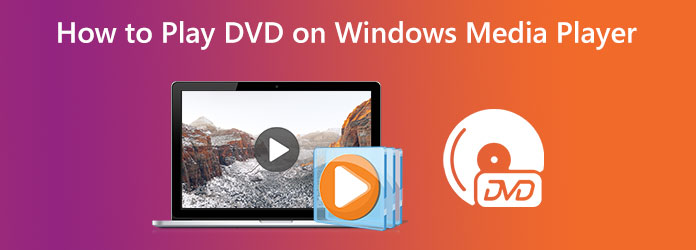
Osa 1. Windows Media Playerin käyttäminen DVD:n toistamiseen
Windows Media Player on sisäänrakennettu ohjelma audiolle ja videolle. Se on helppokäyttöinen. Lisäksi, koska Windows Media Player on sisäänrakennettu ohjelma, sinun ei tarvitse ladata ja ostaa sitä markkinoilta. Tämän offline-ohjelman avulla voit toistaa MP4- ja MP3-tiedostoja sekä musiikki- ja videotiedostoja. On kuitenkin tapauksia, joissa et voi toistaa DVD-levyäsi Windows Media Playerissa. Yksi syistä, miksi se ei salli sinun toistaa DVD-levyä, johtuu sen oletustoistojärjestelmästä. Joten tämän tyyppisen ongelman ratkaisemiseksi tarvitset DVD-kooderin, joka vie aikaa. Jatka alla olevaan mahdolliseen ratkaisuun, voit yrittää toistaa DVD-levyjä Windows Media Playerissa.
Yksi mahdollisista ratkaisuista on asentaa DVD-dekooderi. Windows Media Player ei voi toistaa DVD-levyjä joissakin Windowsissa osittain, koska laitteessasi ei ole DVD-dekooderia. Ongelma poistuu, kunhan sopiva dekoodaus on asennettu. Lisäksi Internetissä on monia DVD-dekoodeja. Jotkut niistä eivät kuitenkaan ole turvallisia käyttää. Lisäksi osa niistä vaatii tilauksen. Asenna dekooderi noudattamalla alla olevia yksinkertaisia vaiheita.
Vaihe 1Siirry Aloita valikosta näytön vasemmassa alakulmassa. Etsi sitten ja avaa Ohjauspaneelin.
Vaihe 2Kirjoita hakukenttään Vianetsijä. Tämän jälkeen valitse Ongelmien karttoittaminen luettelosta. Klikkaa Näytä kaikki -vaihtoehto ja valitse Windows Media Player.
Vaihe 3Näyttöön tulee valintaikkuna. Se pyytää sinua asentamaan dekooderin. Noudata sitten asennusprosessin ohjeita. Tällä tavalla Windows Media Player voi jo lukea DVD-levyn.
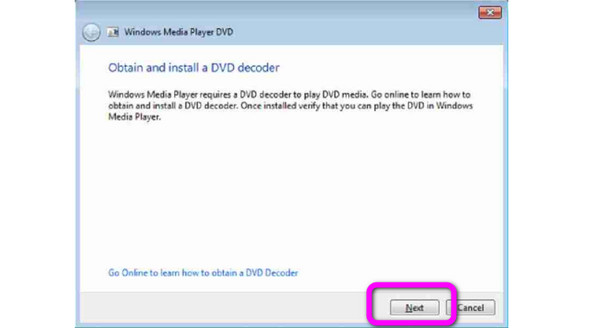
Osa 2. Miksi Windows Media Player ei voi toistaa DVD-levyä
Et voi toistaa DVD-levyjä käytettäessä Windows Media Playeria monista syistä. Miksi Windows Media Player ei toista DVD-levyjä? Tässä ovat mahdolliset syyt:
- • Ehkä ohjelma etsii DVD-dekooderia. Tämän laajennuksen dekooderin avulla Windows Media Player voi lukea DVD-levyä.
- • DVD on vaurioitunut tai siinä on paljon naarmuja. Jos DVD-levy ei ole hyvässä kunnossa, mitään ohjelmia ei voi toistaa. Se voi myös olla jo vioittunut.
- • DVD-muoto ei ole yhteensopiva. Varmista, että ohjelma tukee muotoa, muuten se ei voi lukea DVD-levyä.
Osa 3. Yksi lopullinen ratkaisu vianmääritykseen Windows Media Player Ei toista DVD
Jos et halua kuluttaa paljon energiaa ja rahaa Windows Media Playerin vianmääritykseen, joka ei toista DVD-levyjä, voit kääntyä poikkeuksellisen ohjelman puoleen - Tipard Blu-ray-soitin. Tämä ladattava ohjelma on suunniteltu mahdollistamaan DVD-levyjen toistaminen laitteellasi, erityisesti tietokoneilla. Tipard Blu-ray Playerin avulla et kohtaa ongelmia DVD-levyn toiston aikana. Lisäksi DVD:n lisäksi voit toistaa mitä tahansa Blu-ray-levyä ja ISO-kuvatiedostoa. Lisäksi DVD-levyjen toistaminen tällä offline-ohjelmalla on helppoa. Pelaaminen vaatii vain yksinkertaisia vaiheita.
- • Toista DVD-/Blu-ray-levyjä sujuvasti korkealaatuisina tietokoneellasi.
- • Sen avulla voit säätää tekstityksiä, ääniraitoja ja muita parametreja.
- • Tukee erilaisia ääni- ja mediatiedostoja, mukaan lukien MP4, MKV, WMV, AVI, FLV, TS, MTS, FLAC, MP3 ja paljon muuta.
- • Siinä on ymmärrettävä käyttöliittymä, mikä tekee siitä täydellisen käyttäjille, erityisesti ei-ammattimaisille käyttäjille.
Vaihe 1Lataa Tipard Blu-ray-soitin laitteellasi. Klikkaa Lataa painiketta alla. Napsauta Windows- tai Mac-versiota käyttämäsi laitteen mukaan. Suorita sen jälkeen ohjelma, kun asennus on valmis. Varmista, että olet jo asettanut DVD-levyn laitteeseesi.
Vaihe 2Ohjelman käynnistämisen jälkeen käyttöliittymä ilmestyy näytölle. Klikkaa Avaa levy Vaihtoehto. Valitse asetettu levy ja napsauta OK ladataksesi elokuvan ohjelmaan. Lisäksi, jos käytät DVD-kansiota, napsauta Avaa tiedosto -vaihtoehto ja siirry DVD-tiedostoon.
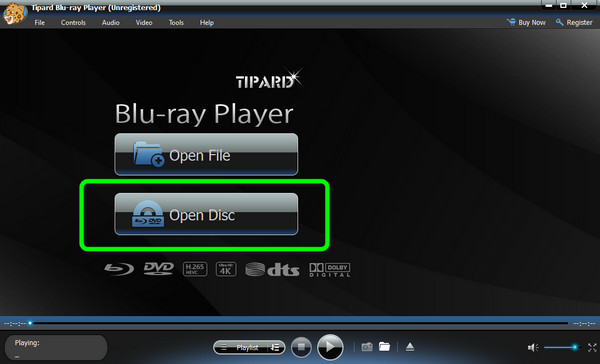
Vaihe 3Sitten, jos haluat kuvan videosta, napsauta Kuva kuvake. Siirry sitten kohtaan soittolistan mahdollisuus katsoa edellinen videosi.
Osa 4. Usein kysyttyä DVD:n toistamisesta Windows Media Playerissa
1. Onko mahdollista toistaa DVD-levyjä Windowsissa ja Macissa ilman DVD-asemaa?
Ehdottomasti kyllä. Sinun on ensin purettava elokuvat DVD-levyltä, jotta voit toistaa niitä Windowsissa ja Macissa ilman DVD-soitinta. Voit toistaa DVD-elokuvia tietokoneellasi ilman DVD-asemaa valitsemalla lähtömuodoksi MP4 tai MKV.
2. Miksi en voi toistaa DVD-levyjä Windows 10:ssä?
Windows Media Playerin lisäksi Windows 10 -käyttöjärjestelmäsi ratkaisevat tiedostohäviöt voivat johtua siitä, että DVD-levy ei toistu tietokoneellasi. Jos Windows 10 toimii moitteettomasti, DVD-asema tai itse levy voi olla viallinen. Tai voit käyttää joitain kolmannen osapuolen ohjelmia kopioida DVD tietokoneeseen.
3. Kuinka toistaa DVD-levyä VLC-soittimella?
Asenna VLC Player tietokoneellesi. Aseta DVD asemaan. Sitten ikkuna alkaa toistaa DVD-levyä automaattisesti. Voit myös napsauttaa Avaa levy -painiketta käyttöliittymän Menu-mediasta. Tarkista Asetukset, ja näytölle tulee ponnahdusvalikko. Napsauta sitten Pelaa -painiketta aloittaaksesi elokuvan katselun. Napsauta tätä tarkistaaksesi lisää DVD-soittimen ohjelmisto.
Yhteenveto
Tämän artikkelin avulla sinun tulee olla tietoinen siitä, että tarvitset DVD-dekooderin DVD-levyjen toistamiseen Windows Media Playerissa etukäteen. Kuitenkin, Windows Media Player ei ehkä vieläkään toista DVD-levyä. Käytä siinä tapauksessa Tipard Blu-ray Playeria DVD-levyjen toistamiseen tietokoneellasi ilman ongelmia.







